Cherry Studio 使用教程与全面指南
注册及初始设置
Cherry Studio 是一款功能强大的多模型服务客户端,支持 Windows 和 macOS 系统。要开始使用 Cherry Studio,首先需要在 Cherry Studio 官网 下载并安装软件。安装过程非常直观,只需根据提示操作即可。
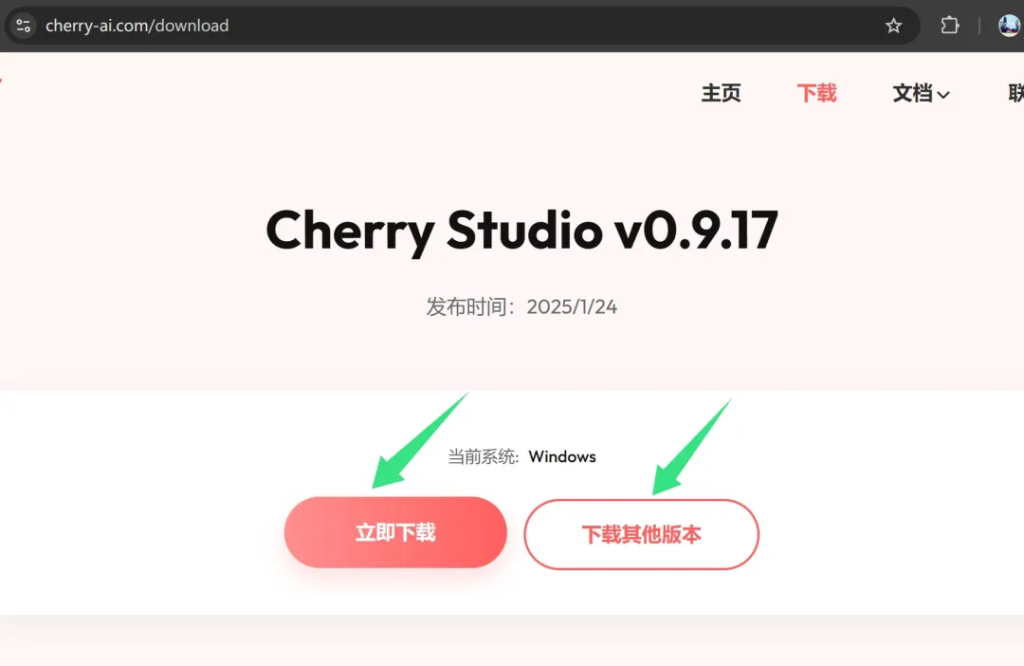
安装完成后,用户需要进行注册。这可以通过使用谷歌或 GitHub 账号授权登录来简化流程。注册后,用户可以访问大模型 API 聚合平台,提供丰富的 API 服务选项。
API 密钥获取与配置
获取 API 密钥是使用 Cherry Studio 的关键步骤。用户需要在硅基流动平台注册并登录,然后进入个人主页获取 API 密钥。操作步骤如下:
- 登录硅基流动平台。
- 点击左侧菜单中的“API 密钥”。
- 创建一个新密钥,填写密钥描述。
- 复制生成的密钥以备后用。
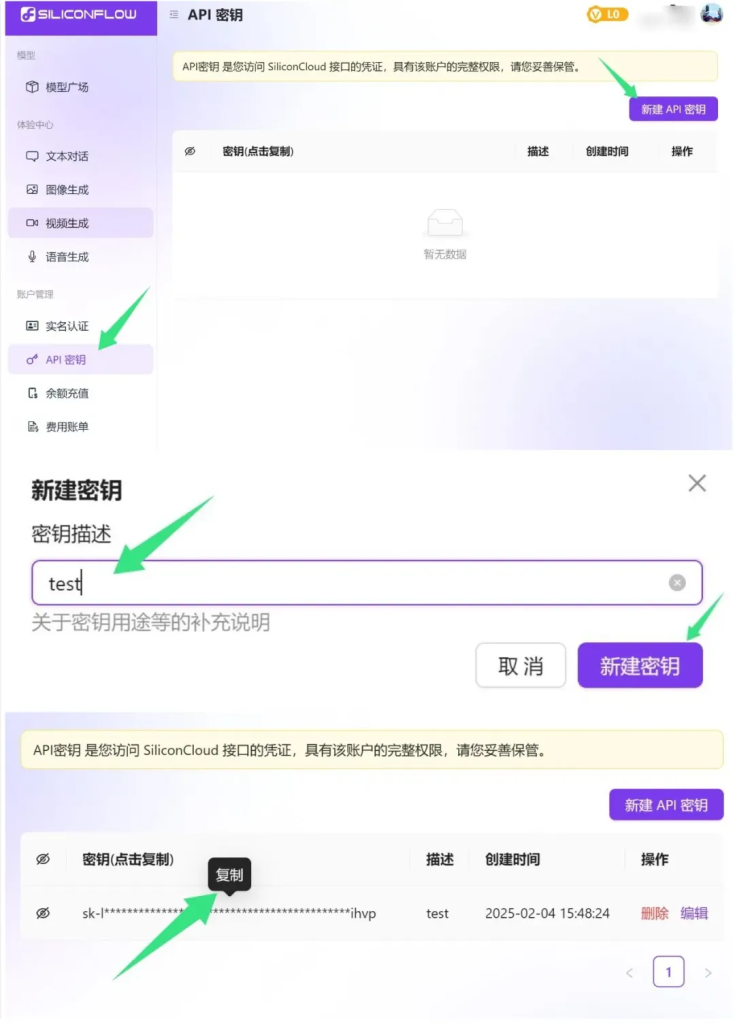
在 Cherry Studio 中,点击设置,粘贴 API 密钥并进行验证。确保密钥配置正确后,用户就可以开始使用软件的各种功能。
模型选择与管理
在 Cherry Studio 中,用户可以根据需要选择和管理不同的模型。初始设置中并未包含所有可用模型,因此需要手动添加。
模型添加步骤
- 打开 Cherry Studio,点击管理模型。
- 在弹出的模型列表中,选择需要的模型并点击“添加”。
- 返回主界面并从下拉菜单中选择刚刚添加的模型。
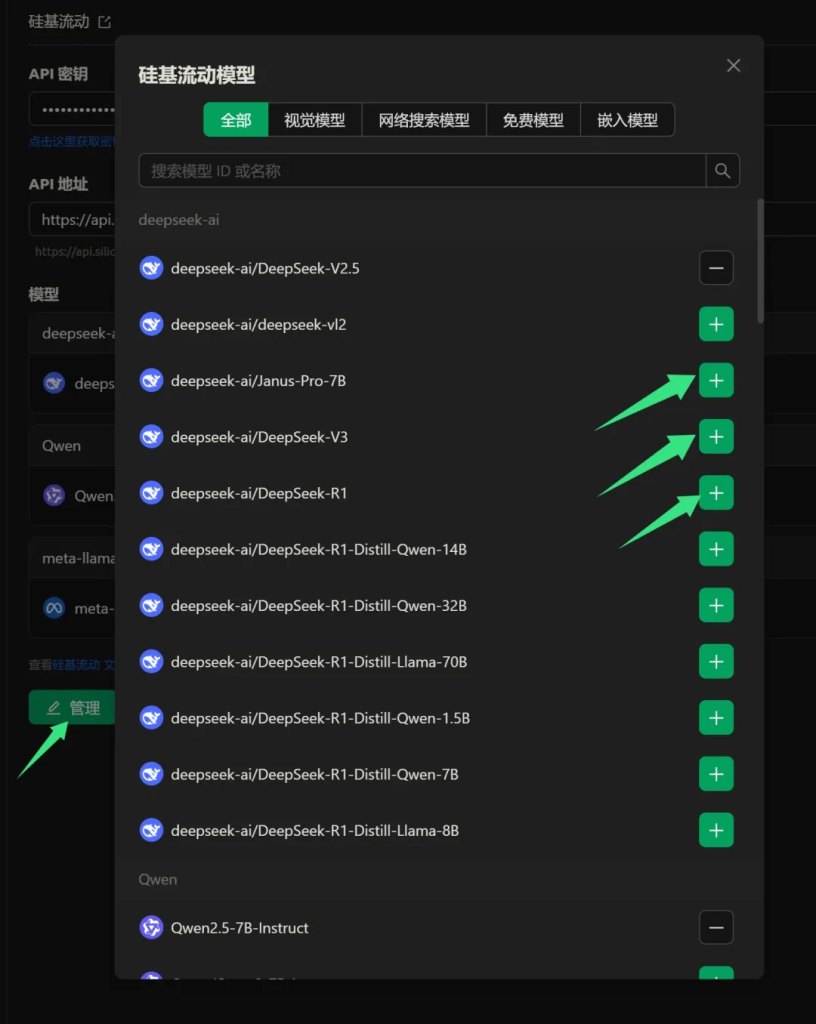
Cherry Studio 功能详解
AI 助手与对话
Cherry Studio 的 AI 助手功能非常丰富,支持 300 多种预配置助手,用户还可以根据需求自定义助手。通过这些助手,用户可以进行多模型对话,获取更为精准和多样的回答。
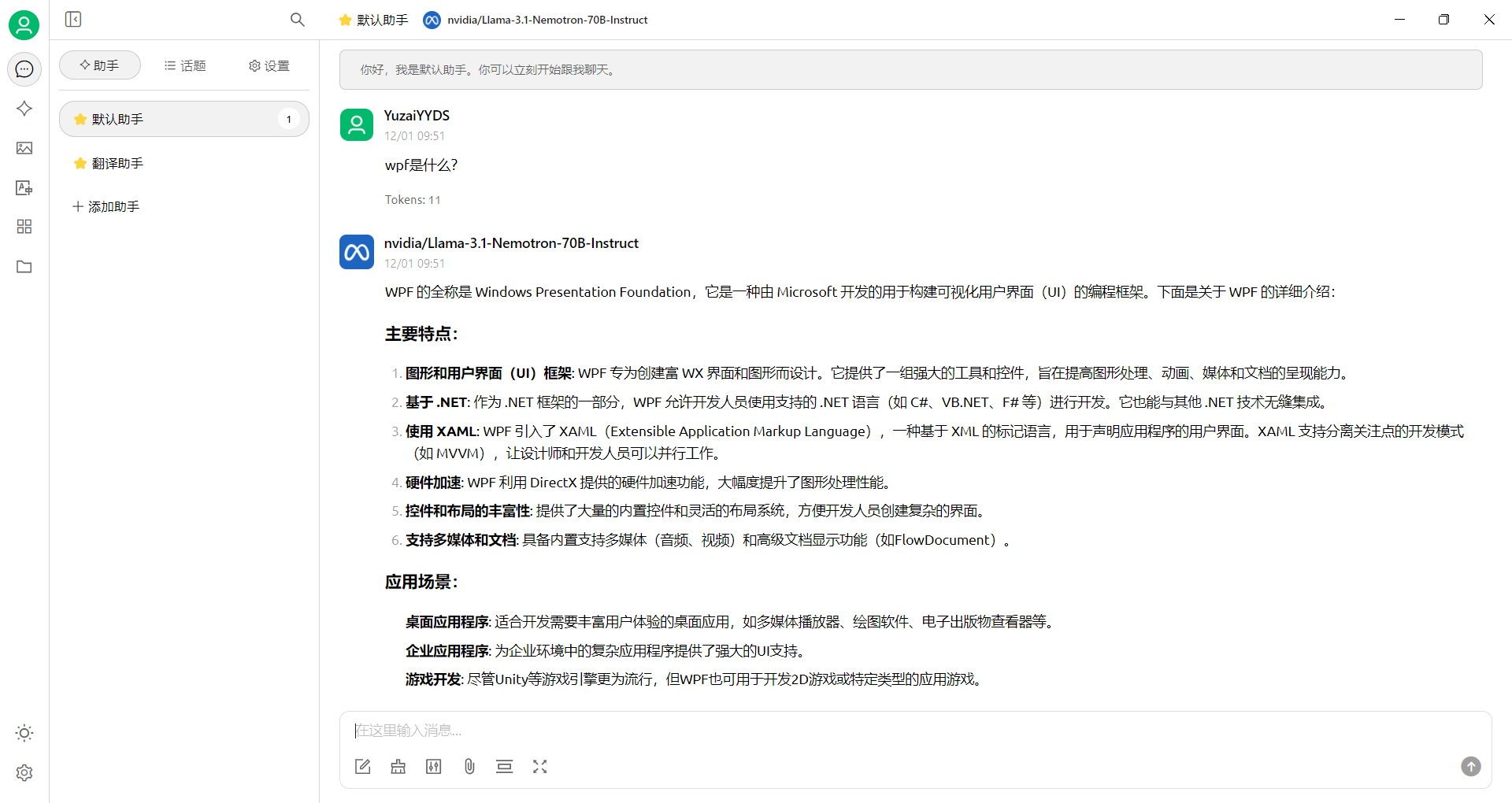
文档与数据处理
Cherry Studio 支持多种文档格式,包括文本、图像、PDF 以及办公文件。用户可以通过其内置的 WebDAV 功能进行文件管理与备份。此外,软件还提供流程图可视化和代码语法高亮功能,方便用户进行复杂数据的处理和展示。
实用工具集成
Cherry Studio 集成了一系列实用工具,如全局搜索、主题管理系统、Linux 系统中切换。
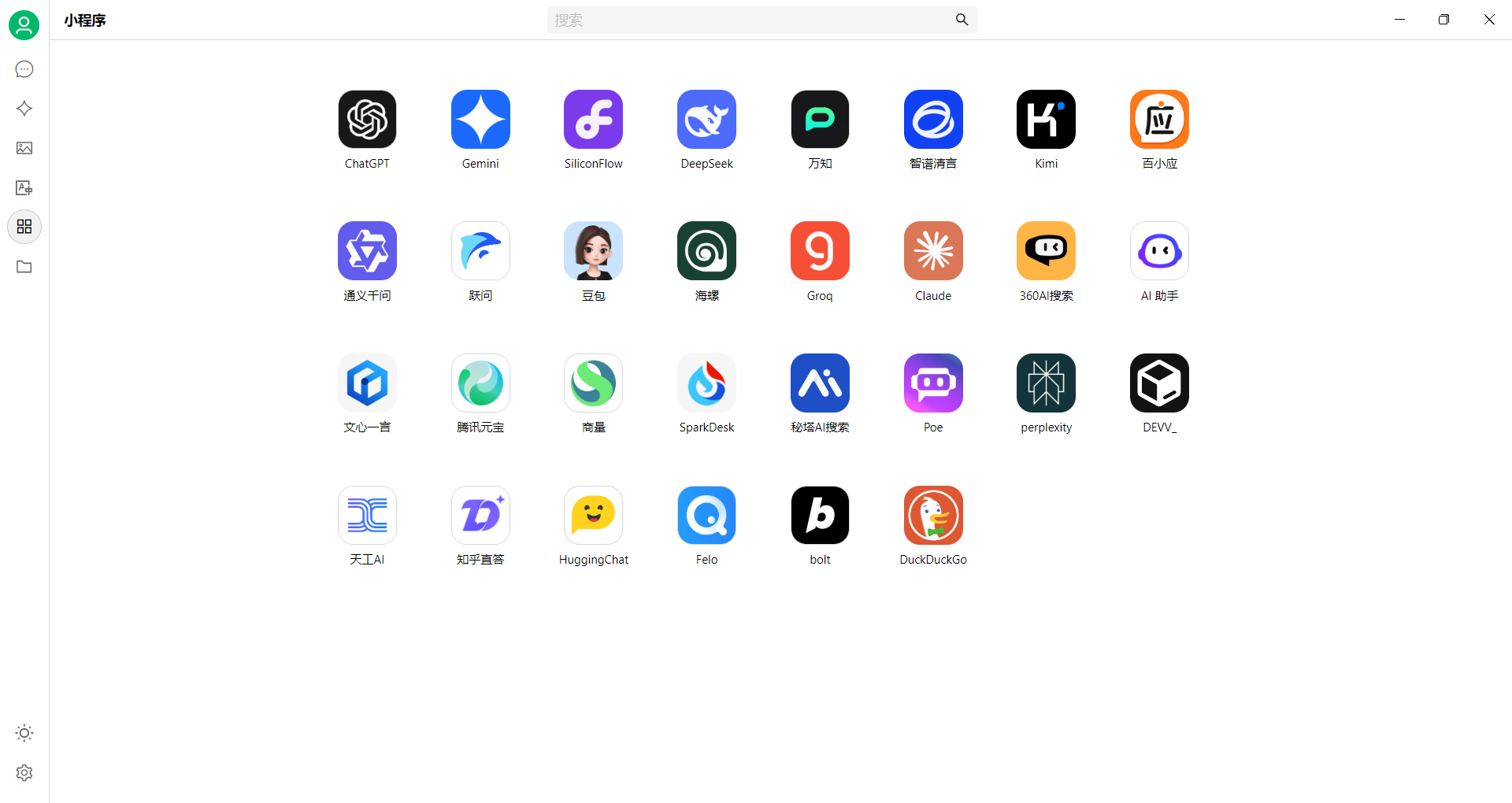
体验与探索
对于新用户,Cherry Studio 提供了一些内置的提示词和功能探索选项,帮助用户快速上手。同时,用户还可以通过硅基流动提供的图像生成模型等高级功能,进一步探索 AI 的潜能。
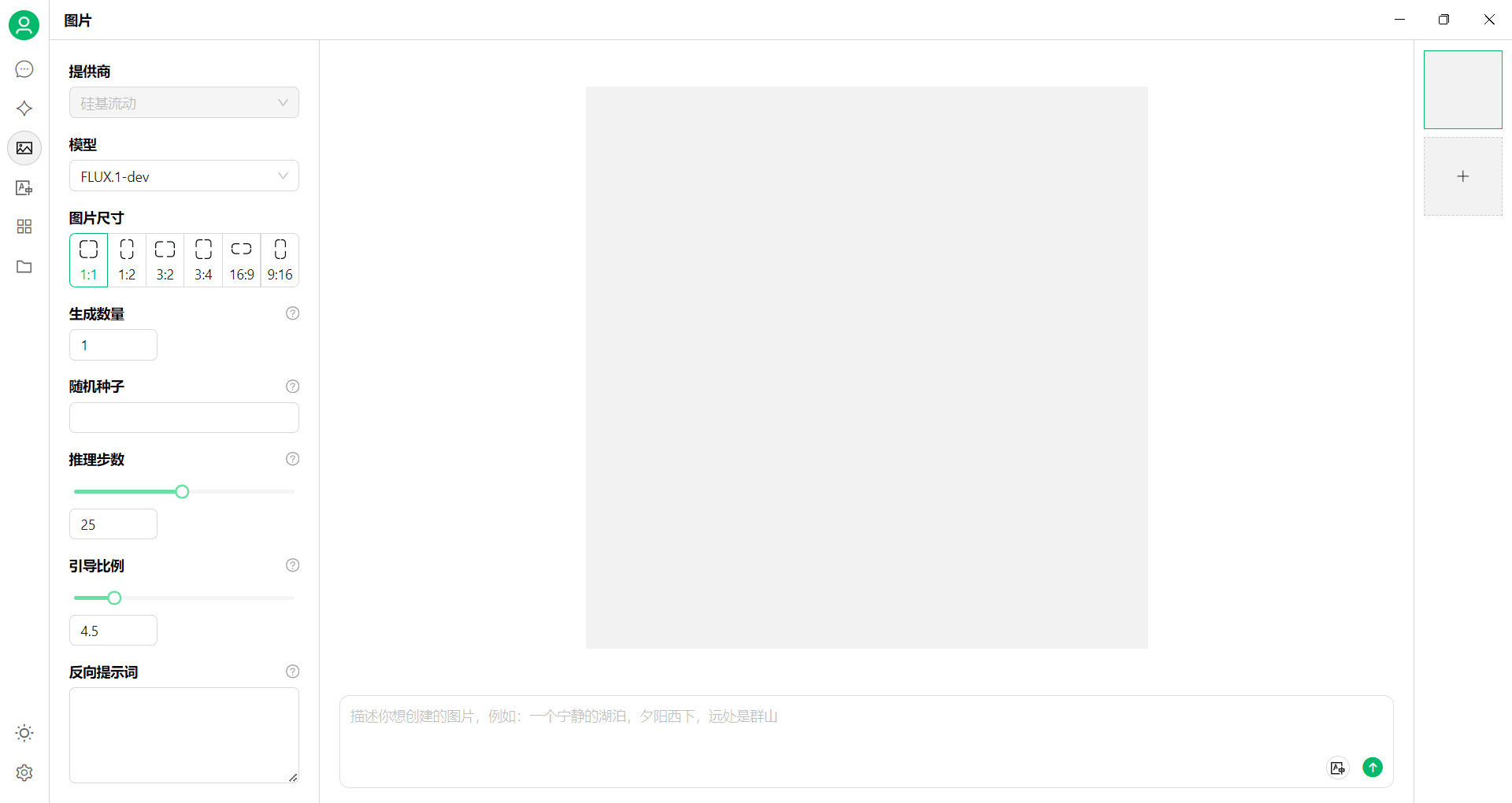
FAQ
-
问:如何获取 Cherry Studio 的 API 密钥?
- 答:用户需要在硅基流动平台注册并登录,然后在个人主页找到“API 密钥”选项,创建并复制密钥。
-
问:Cherry Studio 支持哪些操作系统?
- 答:Cherry Studio 支持 Windows、Mac 和 Linux 系统,用户可以在这些平台上无缝使用。
-
问:Cherry Studio 中如何添加新的模型?
- 答:在 Cherry Studio 中,用户可以通过“管理模型”功能,添加新的模型并在主界面中进行选择。
-
问:Cherry Studio 的主要功能有哪些?
- 答:主要功能包括 AI 助手与对话、文档与数据处理、实用工具集成以及多平台支持。
-
问:如何在 Cherry Studio 中进行文件管理?
- 答:用户可以使用软件内置的 WebDAV 功能进行文件管理与备份,支持多种文档格式。
通过这一教程,用户可以全面了解 Cherry Studio 的功能与使用方法,充分发挥其在 AI 应用中的强大潜能。
热门API
- 1. AI文本生成
- 2. AI图片生成_文生图
- 3. AI图片生成_图生图
- 4. AI图像编辑
- 5. AI视频生成_文生视频
- 6. AI视频生成_图生视频
- 7. AI语音合成_文生语音
- 8. AI文本生成(中国)